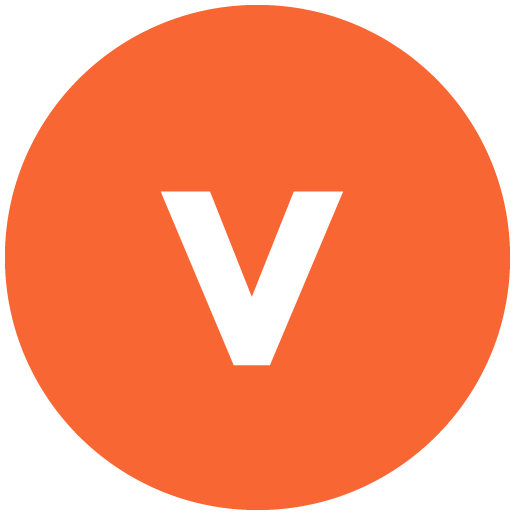Vous êtes détenteur d’un Macbook ou iMac mais souhaitez savoir comment formater un disque dur ou une clé USB sur ce dernier.
En effet, Apple a intégré sur les Mac une application utilitaire de disque. Celle-ci vous aide à gérer et formateur une clé USB ou un disque dur.
Si votre objectif consiste à vendre votre ordinateur ou effacer la totalité de son contenu, l’utilitaire de disque vous permettra d’effacer un disque externe USB.
Autre faculté avec cet outil : vous pouvez gérer le format utilisé par un disque dur externe ou une clé USB, c’est-à-dire FAT32, macOS étendu et APFS.
Découvrez à la lecture de cet article l’ensemble de ces différentes notions.
Branchez votre clé USB ou votre disque dur
La première étape consiste à vérifier que votre périphérique USB est bien branché à votre Mac, puis connecté au Finder.
De ce fait, pensez à effectuer la sauvegarde de vos données avant de les effacer.
Puis, laissez-vous guider à travers ce tutoriel pour apprendre totalement à formater votre disque dur ou clé USB.
Le choix du format pour réinitialiser votre disque dur ou votre clé USB sur Mac
Partitionner un disque dur ou une clé USB s’établit en premier par le choix du format que vous souhaitez utiliser.
Il faut savoir que certains formats sont incompatibles entre macOS et Windows par exemple.
Mais peu importe, la question n’est pas là. Sachez également que d’autres formats tels que FAT32 ne peuvent dépasser un certain quota par copie de fichier.
De ce fait, notre choix porte sur le format exFAT pour votre disque dur ou clé USB en raison de sa compatibilité entre les différents systèmes d’exploitation.
Formatez votre clé USB sur Mac
Suivez les étapes ci-dessous pour formater votre clé USB ou votre disque dur sur macOS :
- Ouvrez, en haut à droite de votre écran Mac, la barre de recherche Spotlight. Raccourci : command + Espace
- Ouvrez l’utilitaire de disque.

- Une fois l’utilitaire de disque ouvert, commencez à formater votre disque dur ou clé USB. Sélectionnez le périphérique USB à effacer, situé dans la barre latérale. Cliquez sur votre nom et sélectionnez le bouton Effacer.
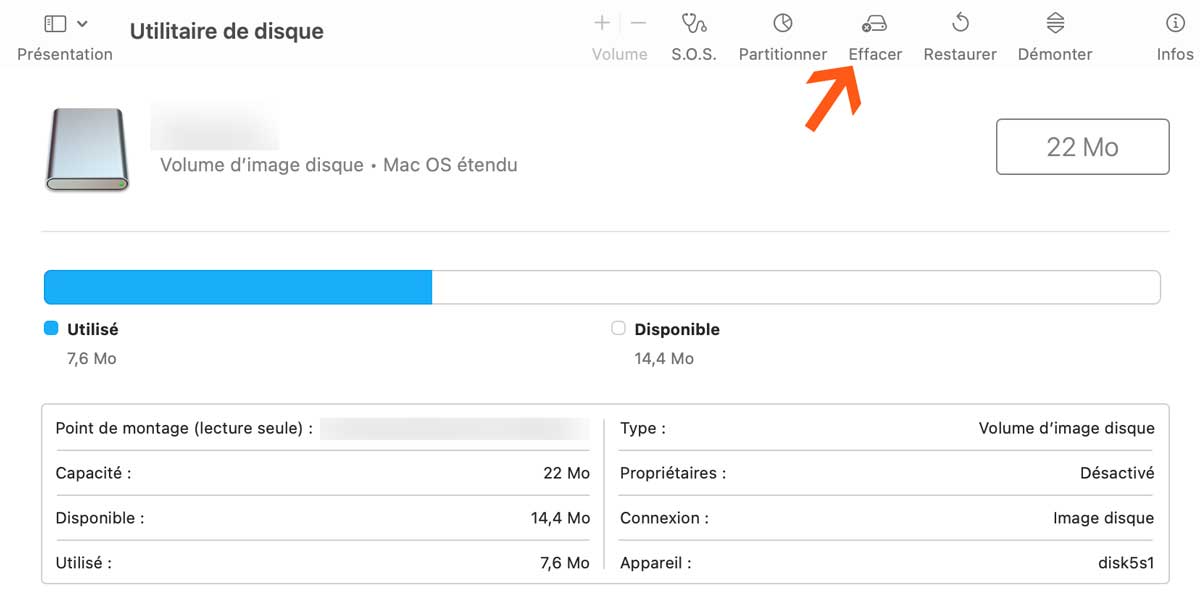
- Donnez un nom à votre périphérique USB.
- Actionnez le menu déroulant Format et optez pour un format de fichier de l’étape 1 tel qu’exFAT.
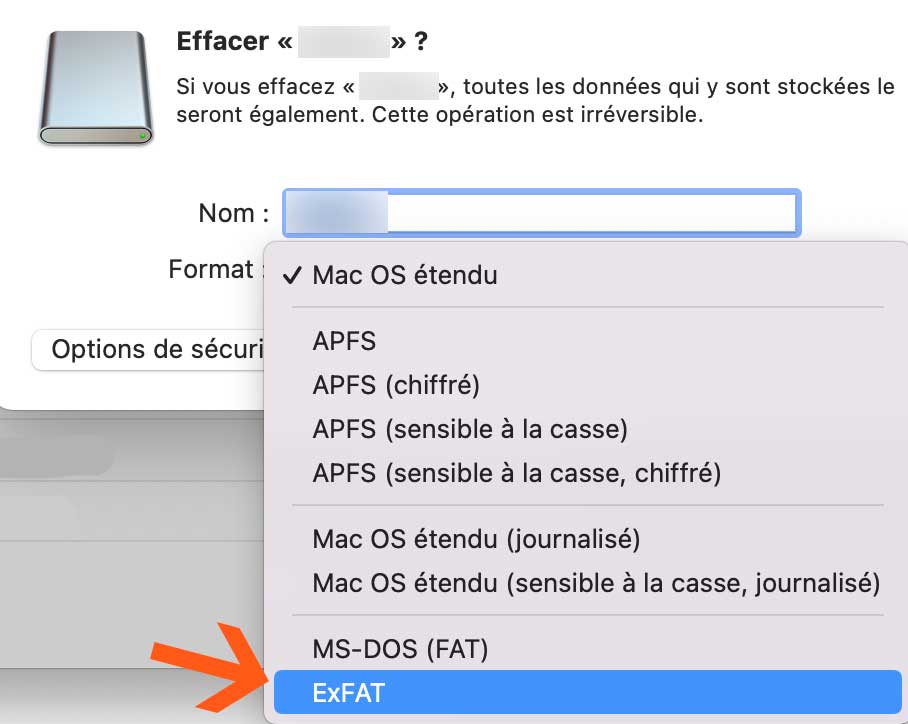
- Cliquez sur Effacer puis sur Ok.
Félicitations, ce tutoriel est désormais terminé.